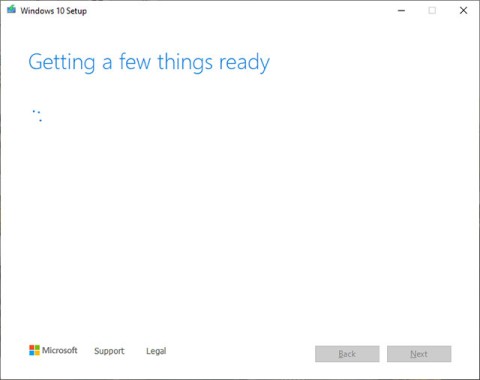Es gibt viele verschiedene Möglichkeiten, das Windows-Betriebssystem auf einem Computer zu installieren. Wir können Windows von CD/DVD installieren , Windows direkt von USB installieren, um Installationsfehler zu vermeiden, oder Windows direkt von der Festplatte installieren . Bei der Installation von USB können Benutzer die Windows To Go-Funktion unter Windows 8 und Windows 10 oder Rufus verwenden, um Windows auf USB zu installieren. Wir erstellen eine portable Windows-Version unter Windows 8/10, die sofort nach dem Booten einsatzbereit ist. Von dort aus können Benutzer Windows starten und mit wenigen Klicks auf Daten auf jedem Computer zugreifen.
1. So verwenden Sie Windows To Go unter Windows 8/10
Vor der Installation benötigen Benutzer einen USB-Stick mit einer Mindestkapazität von 32 GB und eine ISO-Datei, um Windows 10 oder Windows 8 zu installieren.
Schritt 1:
Zuerst klicken wir auf die ISO-Datei zur Windows-Installation, dann mit der rechten Maustaste und dann auf „Mounten“.

Schritt 2:
Drücken Sie Windows + W, um die Suchleiste zu öffnen, und geben Sie „Windows To Go“ in das Feld ein. Die Ergebnisse werden direkt daneben angezeigt. Klicken Sie anschließend zur Auswahl.

Schritt 3:
Schließen Sie den USB-Stick an den Computer an und klicken Sie anschließend im nächsten Fenster auf den gewünschten USB-Stick. Klicken Sie unten auf „Weiter“, um fortzufahren.

Schritt 4:
Das System sucht dann automatisch auf Ihrem Computer nach der bereitgestellten ISO-Datei . Falls sie nicht gefunden wird, klicken Sie auf „Suchort hinzufügen“, um den Speicherpfad der Datei zu finden. Klicken Sie unten auf „Weiter“, um fortzufahren.

Schritt 5:
Wechseln Sie zur Schnittstelle „BitLocker-Passwort festlegen (optional)“ . Der Benutzer wird aufgefordert, ein Passwort einzugeben, um das Laufwerk mit der BitLocker-Laufwerkverschlüsselung zu sichern. Sie können diesen Schritt überspringen, wenn Sie ihn nicht verwenden möchten, indem Sie auf „Überspringen“ klicken.
Wenn Sie ein Kennwort verwenden möchten, wählen Sie „BitLocker mit meinem Windows To Go-Arbeitsbereich verwenden“, geben Sie unten das Kennwort ein und klicken Sie auf „Weiter“, um fortzufahren.

Schritt 6:
Anschließend wird die Benutzeroberfläche zum Erstellen von Windows To Go angezeigt. Klicken Sie auf „Erstellen“ , um fortzufahren. Dieser Vorgang kann eine Weile dauern.

Während des Erstellungsprozesses dürfen Benutzer den USB-Stick nicht trennen. Nach der Erstellung können wir den USB-Stick zur Überprüfung an den Computer anschließen.

Schritt 7:
Der Bildschirm fragt den Benutzer, ob beim Neustart des Computers automatisch gestartet werden soll. Wenn wir „Ja“ wählen, wird automatisch von Windows To Go gestartet. Klicken Sie abschließend auf „Speichern und schließen“, um fortzufahren.

2. So erstellen Sie mit Rufus Windows To Go auf USB
Ab Rufus Version 2.0 gibt es eine Funktion zum Erstellen von Windows To Go auf USB.
Schritt 1:
Wir laden die neueste Version von Rufus über den unten stehenden Link herunter.
Schritt 2:
Als Nächstes schließen wir den USB-Stick, auf dem wir Windows To Go erstellen möchten, an den Computer an und starten die Rufus-Software. In der Softwareoberfläche klicken wir auf „Gerät“ , um den angeschlossenen USB-Stick auszuwählen. Wählen Sie NTFS als Dateisystem und darunter Windows To Go . Klicken Sie auf das Laufwerkssymbol neben dem ISO-Image, um die zu installierende ISO-Datei hinzuzufügen. Klicken Sie auf „Start“ , um zu beginnen.

Wenn die unten gezeigte Benachrichtigungsoberfläche angezeigt wird, klicken Sie auf „Ja“, um fortzufahren.

Schritt 3:
Die Installation von Windows To Go auf USB beginnt unmittelbar danach. Sie kann über eine Stunde dauern. Die Meldung „BEREIT“ bedeutet, dass die Installation abgeschlossen ist. Klicken Sie auf „Schließen“ , um die Benutzeroberfläche zu schließen.

Wir haben also zwei Möglichkeiten, Windows To Go auf USB zu installieren, um Windows über USB zu starten. Dadurch können Benutzer Windows auf jedem Gerät installieren.
Viel Glück!